Nội Dung
BM là gì trên Facebook và vì sao các doanh nghiệp nên tạo tài khoản BM? Với sự phổ biến của mạng xã hội, khai thác các nền tảng này sẽ giúp các nhãn hàng tiếp cận được nhiều khách hàng tiềm năng hơn. Trong bài viết này, chúng ta sẽ cùng tìm hiểu về BM là gì cũng như những lợi ích khi sử dụng tài khoản BM.
BM là gì?
BM (viết tắt của Business Manager, còn được gọi là Trình quản lý kinh doanh) là một công cụ trợ giúp doanh nghiệp trong việc quản lý quyền hạn của tài khoản Business ̣(tài khoản doanh nghiệp) trên Meta.

Business Manager còn được gọi là Trình quản lý kinh doanh, đây là một công cụ trợ giúp doanh nghiệp trong việc quản lý quyền hạn của tài khoản Business ̣(tài khoản doanh nghiệp) trên Meta. Với tài khoản doanh nghiệp, người dùng dễ dàng chuyển đổi giữa trang Facebook, trang Instagram, tài khoản quảng cáo và các tài sản kinh doanh khác.
Meta Business Manager có thể giúp bạn quản lý tài sản như
- Trang (Pages)
- Tài khoản quảng cáo (ad accounts)
- Danh mục sản phẩm (product catalogs)
- Vai trò (roles).
Bạn cũng có thể quản lý tất cả các khía cạnh của doanh nghiệp của mình thông qua Meta Ads Manager, giúp bạn tạo, quản lý và phân tích quảng cáo của mình. Khi bạn có nhiều khách hàng, việc quản lý tất cả các tài khoản và chiến dịch của họ có thể khó khăn.
Các agency có thể sử dụng Business Manager như thế nào?
Với Business Manager, các agency có thể quản lý tài khoản quảng cáo và tài sản kinh doanh thuộc hệ sinh thái công nghệ của Meta. Business Manager cũng theo dõi hiệu suất trên nhiều Trang và tài khoản, cho phép cộng tác giữa đồng nghiệp và đối tác. Tài sản kinh doanh ở đây có thể là trang, tài khoản Instagram, người xem, sự kiện và danh mục.

Các agency có thể sử dụng Business Manager để quản lý hoạt động chạy quảng cáo và tài sản cho nhiều khách hàng. Điều này cho phép agency thực hiện hoạt động kinh doanh của họ trong khi khách hàng vẫn giữ quyền sở hữu tài sản và tài khoản quảng cáo.
Kết quả là, doanh nghiệp tiếp tục kiểm soát tài sản của họ với tính linh hoạt cao để chuyển đổi agency và nhà cung cấp khi cần thiết.
Lợi ích của trình quản lý kinh doanh BM
Dùng Business Manager mang lại nhiều lợi ích quan trọng cho các doanh nghiệp và agency quảng cáo trên các nền tảng của Meta (như Facebook và Instagram):
- Quản lý tài sản dễ dàng: Business Manager cho phép bạn quản lý nhiều tài khoản quảng cáo, Trang, tài sản kinh doanh (như danh mục sản phẩm và sự kiện) từ một nơi duy nhất. Điều này giúp tối ưu hóa việc quản lý và theo dõi các tài sản của bạn.
- Tách biệt cuộc sống cá nhân với công việc: Với BM, người dùng không cần phải lo lắng về việc nội dung dành cho kinh doanh bị nhầm lần với nội dung cá nhân. Đồng nghiệp sẽ không thể xem được trang Facebook cá nhân của bạn, trừ phi bạn chấp nhận lời mời kết bạn của họ.
- Tích hợp đa nền tảng: Business Manager cho phép bạn quản lý tài khoản quảng cáo và tài sản trên nhiều nền tảng của Meta, giúp tiết kiệm thời gian và công sức trong việc chạy quảng cáo trên các trang web và ứng dụng khác nhau.
- Theo dõi hiệu suất tập trung: Bạn có thể dễ dàng theo dõi hiệu suất quảng cáo trên nhiều Trang và tài khoản từ một trung tâm điều khiển duy nhất. Nhờ đó, bạn nắm rõ cách quảng cáo hoạt động và điều chỉnh chiến lược một cách hiệu quả.
- Cộng tác dễ dàng: Business Manager cho phép bạn mời đồng nghiệp và đối tác cùng làm việc trên các dự án quảng cáo mà không cần chia sẻ mật khẩu hoặc thông tin cá nhân.
- Bảo mật và kiểm soát: Bạn có thể quản lý quyền truy cập và vai trò của từng thành viên trong tổ chức của mình. Điều này giúp đảm bảo tính bảo mật và kiểm soát trong việc quản lý tài sản quảng cáo.

Những trường hợp nên dùng BM
Business Manager là một công cụ quản lý tài sản và quảng cáo mạnh mẽ của Meta (bao gồm Facebook và Instagram) và nó được thiết kế đặc biệt để đáp ứng nhu cầu của các doanh nghiệp, chẳng hạn như:
- Doanh nghiệp có đội ngũ marketing: Doanh nghiệp có nhiều người đảm nhận các hoạt động marketing hoặc quản lý tài khoản doanh nghiệp trên Facebook và Instagram.
- Quản lý nhiều tài sản: Người dùng cần quản lý nhiều tài sản trên Facebook và Instagram như trang Facebook, trang Instagram, tài khoản quảng cáo và ứng dụng.
- Doanh nghiệp muốn có quyền kiểm soát: Nếu một doanh nghiệp muốn có quyền quản lý các tài sản của mình và không chia sẻ quyền cho những người khác thì nên cân nhắc sử dụng BM.
- Doanh nghiệp có đối tác quảng cáo: Doanh nghiệp hợp tác với một bên đối tác để nhận sự hỗ trợ trong việc tạo, chạy và quản lý trang hoặc các quảng cáo. Tuy nhiên, doanh nghiệp vẫn có quyền sở hữu với tài sản.
- Yêu cầu bảo mật: Business Manager có nhiều công cụ giúp tăng tính bảo mật cho tài khoản và giúp doanh nghiệp duy trì quyền kiểm soát tài sản
Hướng dẫn tạo BM đơn giản trên Facebook
Trình quản lý kinh doanh (BM) trên Meta là một công cụ hữu ích giúp bạn tổ chức và quản lý doanh nghiệp của mình một cách hiệu quả. Khi bạn sử dụng Trình quản lý kinh doanh, đồng nghiệp của bạn chỉ có thể thấy thông tin cơ bản như tên, địa chỉ email công việc cùng các Trang và tài khoản quảng cáo mà bạn cho phép họ truy cập.
Trước khi bạn bắt đầu, hãy đảm bảo rằng bạn đã có một tài khoản cá nhân trên Facebook để xác thực danh tính. Để tạo một tài khoản Trình quản lý kinh doanh, bạn cần sử dụng tên người dùng và mật khẩu của tài khoản cá nhân Facebook của bạn để đăng nhập vào Trình quản lý kinh doanh. Phương pháp này giúp bảo đảm tính bảo mật hơn so với việc sử dụng địa chỉ email và mật khẩu để đăng nhập.
Lưu ý rằng bạn chỉ có thể tạo tối đa 2 tài khoản Business Manager. Nếu bạn cần nhiều hơn, hãy làm việc cùng với các thành viên khác trong tổ chức của bạn để tạo thêm tài khoản Trình quản lý kinh doanh.
Tạo Business Manager
Để tạo trình quản lý kinh doanh, bạn chỉ cần thực hiện theo 4 bước đơn giản sau:
- Bước 1: Truy cập đường dẫn business.facebook.com/overview
- Bước 2: Nhấp chọn Tạo tài khoản.
- Bước 3: Nhập các trường thông tin bao gồm tên doanh nghiệp, tên bạn, email dùng trong công việc và chọn Tiếp.
- Bước 4: Nhập thông tin về doanh nghiệp, sau khi hoàn thành chọn Gửi
Thêm người dùng và cấp quyền
Chỉ những người có toàn quyền kiểm soát trong Tài khoản kinh doanh mới có khả năng thêm người khác vào tài khoản và giao nhiệm vụ quản lý tài sản. Để nâng cao tính bảo mật cho tài khoản, hãy chỉ định quyền truy cập tương ứng với nhiệm vụ mà mọi người cần để hoàn thành công việc của họ. Theo mặc định, mọi người được chỉ định mức quyền truy cập cơ bản khi họ được thêm vào Tài khoản kinh doanh.
Để thêm người vào tài khoản Business, bạn thực hiện theo các bước sau:
- Bước 1: Truy cập Business Settings
- Bước 2: Ở mục Người dùng (Users) chọn Mọi người (People).
- Bước 3: Nhấp chọn Thêm người (Add)
- Bước 4: Nhập địa chỉ email của người được thêm vào BM, chọn Tiếp
- Bước 5: Chọn loại quyền bạn muốn cấp cho người đó, chọn Tiếp
- Bước 6: Lựa chọn loại tài sản và loại quyền truy cập tương ứng mà họ cần để làm việc. Sau khi xong chọn Mời.
- Bước 7: Xem xét lại lời mời và chọn Gửi yêu cầu nếu không có chỉnh sửa gì thêm. Người được thêm sẽ nhận được email tham gia Tài khoản kinh doanh của bạn.
Thêm đối tác vào BM
Trong trường hợp bạn có hợp tác với một doanh nghiệp hoặc agency khác, bạn có thể thêm họ vào Tài khoản Business trong Business Manager (ở mục Partners). Sau khi thêm họ vào, bạn có thể cấp quyền truy cập cho họ vào các tài sản doanh nghiệp riêng lẻ hoặc một nhóm tài sản.
Lưu ý: Chỉ có quản trị viên mới có quyền thêm đối tác và đối tác phải có tài khoản Business và cung cấp ID cho bạn.
Xóa người khỏi BM
Giả sử có một nhân viên nghỉ việc, bạn sẽ cần xóa họ khỏi BM của công ty. Trình quản lý kinh doanh không thực hiện tự động việc xóa nhân viên cũ hoặc phát hiện các địa chỉ email đã bị vô hiệu hóa. Bên cạnh đó, bạn có thể kiểm tra danh sách người dùng hoạt động và không hoạt động trong tab “Mọi người”.
Lưu ý: Hãy nhớ rằng chỉ cấp quyền truy cập Trình quản lý kinh doanh cho những người đang hoạt động.
Để xóa tài khoản khỏi Business Manager, bạn cũng truy cập vào Business Settings và nhấp vào mục Mọi người (People) như khi thêm người. Bạn nhấp chọn người dùng mà bạn muốn xóa và chọn Gỡ (Remove).
Thêm tài khoản quảng cáo
Trong Trình quản lý kinh doanh, bạn có thể thêm tài khoản quảng cáo (ad accounts) do bạn sở hữu hoặc của doanh nghiệp và người khác nhưng bạn có quyền truy cập. Có 3 cách để thêm tài khoản quảng cáo vào BM:
- Thêm tài khoản quảng cáo: Khi bạn ad account, tài khoản đó sẽ được chuyển vĩnh viễn vào Trình quản lý kinh doanh. Để thêm tài khoản quảng cáo, bạn phải đồng thời là chủ sở hữu tài khoản quảng cáo và quản trị viên Trình quản lý kinh doanh.
Lưu ý: sau khi đã thêm tài khoản quảng cáo và tài khoản đó đã được chuyển vào Trình quản lý kinh doanh, thao tác này không thể hoàn tác. - Yêu cầu quyền truy cập vào tài khoản quảng cáo: Nếu bạn yêu cầu cấp quyền truy cập tài khoản quảng cáo trong BM, quản trị viên của Trình quản lý kinh doanh đó có thể cấp cho bạn quyền sử dụng tài khoản này.
- Tạo tài khoản quảng cáo mới: Nếu bạn tạo một tài khoản quảng cáo mới trong Trình quản lý kinh doanh, tài khoản quảng cáo này sẽ vĩnh viễn thuộc về Trình quản lý kinh doanh. Sau khi tạo trong Trình quản lý kinh doanh, tài khoản quảng cáo không thể chuyển nhượng cho cá nhân chưa sở hữu Trình quản lý kinh doanh.
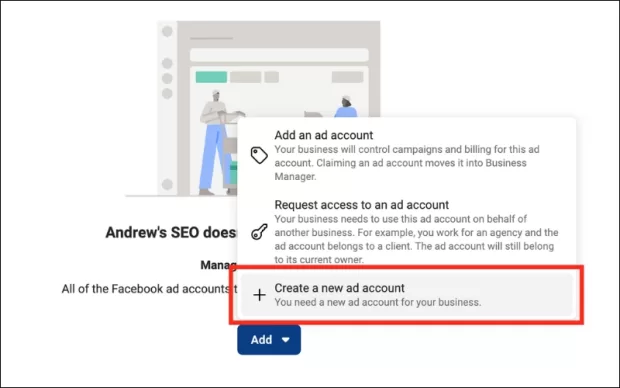
Những lưu ý khi sử dụng BM là gì?
Business Manager của Facebook là một công cụ quan trọng để quản lý hoạt động quảng cáo và trang doanh nghiệp trên mạng xã hội phổ biến nhất thế giới. Tuy nhiên, việc sử dụng Business Manager đòi hỏi sự thận trọng và sau đây là một số lưu ý mà bạn cần quan tâm:
- Chỉ cấp quyền truy cập cho những người cần thiết và với mức độ quyền tương ứng giúp duy trì tính bảo mật và tránh sự nhầm lẫn.
- Sử dụng các biện pháp bảo mật mạnh mẽ cho tài khoản Business Manager của bạn, bao gồm việc sử dụng mật khẩu mạnh và kích hoạt xác thực hai yếu tố (2FA) nếu có khả năng.
- Hiểu rõ và tuân thủ chính sách quảng cáo của Facebook để tránh vi phạm và mất quyền truy cập vào tài khoản.
- Theo dõi hoạt động của những người dùng trong Business Manager và xem xét lại quyền truy cập định kỳ để đảm bảo tính an toàn và hiệu suất.
- Đảm bảo những nhân viên trong doanh nghiệp của bạn hiểu cách sử dụng Business Manager một cách đúng cách và an toàn.
- Khi có nhân viên rời công ty hoặc ngừng làm việc, hãy quản lý quyền truy cập của họ và thu hồi tài sản nếu cần.
Lời kết
Trong bài viết này, chúng ta đã tìm hiểu về Business Manager, hay BM là gì và tại sao nó quan trọng cho doanh nghiệp trên Facebook. Á Châu Media đã hướng dẫn bạn từng bước để tạo tài khoản Business Manager và một số thao tác trong BM. Hy vọng rằng những nội dung trên giúp ích cho bạn và nếu bạn cần tư vấn về dịch vụ chạy Facebook Ads thì hãy liên hệ chúng tôi ngay!
Đọc thêm:
